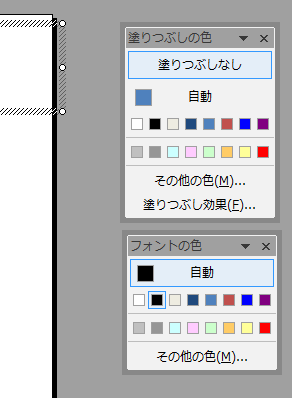Officeアプリ、特にPowerPointでは色の選択を行なう回数が比較的多いのではないかと思う。
やったことがある人なら分かると思うが、オブジェクトの塗りつぶしの色やフォントの色を頻繁に切り替えていると、だんだん煩わしくなってくる。
色を指定するボタンは直前に選んだ色に変わるので、その前に選んだ色をもう一度適用したい場合は、クリックして「パレット」を展開したうえで、そこから選び直す必要がある。
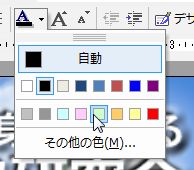
この「パレット」がずっと開いていてくれたらラクなのになー、と思っていたら、その方法があった。
以下のように「パレット」を展開した時に現れる上部の枠の部分をつかんでドラッグすると、ツールバーから切り離して、好きな場所に配置できる(切り離すといっても、ツールバーの元の位置に残っているので、独立して動けるクローンを作るようなイメージ)。
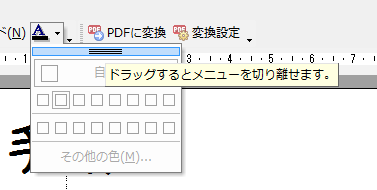
以下のように塗りつぶし色とフォントの色の「パレット」を置いておくと、PowerPointの作業がはかどる。